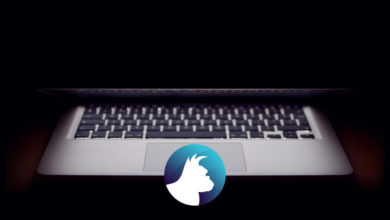Mac: Funktion der F-Tasten automatisch und nach Bedarf umstellen
Die F-Tasten sind unter MacOS doppelt belegt: Einmal als Steuerungstasten und einmal als klassische Funktionstasten. Wir zeigen, wie Ihr sie umschalten könnt.
Die F-Tasten übernehmen beim iMac oder einem MacBook (natürlich ohne die umstrittene Touch-Bar) standardmäßig zur Kontrolle von Hardwarefunktionen: Sie steuern die Bildschirmhelligkeit, die Tastaturbeleuchtung, die Medienwiedergabe und mehr. Wollt Ihr hingegen die „klassischen“ Funktionstasten nutzen, müsst Ihr zusätzlich die Taste FN auf dem Keyboard bemühen. Nutzt Ihr Anwendungen, die F1 bis F12 benötigen, ist das nervig. Ein praktisches Open-Source-Tool macht die Verwendung der F-Tasten aber deutlich komfortabler.
F-Tasten am Mac: Wichtig für Gamer, Entwickler und mehr
Warum und wieso sollten die F-Tasten unter macOS eigentlich geändert werden? Nun, mir persönlich ist die Idee dazu gekommen, als ich die Mac-Version des Rollenspiels Pillars of Eternity zockte. Am PC wird hier standardmäßig mit der Taste F5 schnell zwischengespeichert. Am Mac regelt die Taste aber ab Werk die Tastaturbeleuchtung. Erst in Kombination mit FN wird die Zwischenspeicherung durchgeführt. Keine Katastrophe, aber nervig. Auch diverse professionelle Anwendungen, etwa Code-Editoren oder Programme zur Bildbearbeitung, profitieren von der Nutzung klassischer F-Tasten. Wenn Ihr solche Programme im Einsatz habt und nicht ständig auf FN drücken wollt, könnt Ihr in den Systemeinstellungen von macOS natürlich die Belegung der F-Tasten umstellen. Ihr findet die entsprechende Option unter Tastatur, wo Ihr die Option Die Tasten F1, F2 usw. als Standard-Funktionstasten verwendet aktiviert. Das ist okay, aber nicht perfekt: Braucht Ihr die F-Tasten am Mac nur gelegentlich für Software-Funktionen, ist das dauerhafte Umstellen suboptimal. Eine Lösung kommt aus der Open-Source-Welt!
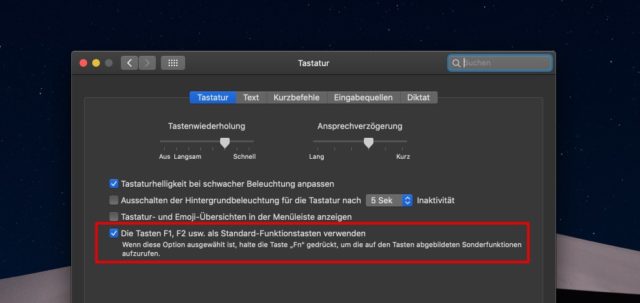
F-Tasten nach Bedarf konfigurieren: Fluor macht es möglich
In einem Thread bei StackExchange fand ich die Lösung für mein (recht nischiges) Mac-Problem: Das quelloffene Tool Fluor. Es nistet sich in die Menüleiste des Macs ein und kann die Funktionsweise der F-Tasten unkompliziert und auf Wunsch sogar vollautomatisch umstellen. Per Klick auf das Icon stellt Ihr mit Default Mode die Standardeinstellung der Mac-F-Tasten ein – genauso, wie in den Systemeinstellungen. Das Sonnensymbol steht dabei für die „normale“ Funktion, das f für die Einstellungen F1 bis F12.
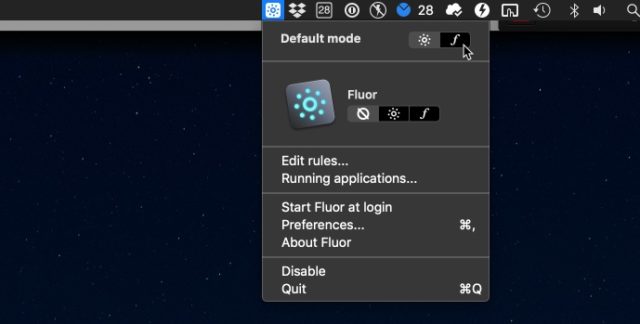
Neben der systemweiten Einstellung könnt Ihr die Eigenschaften der Tasten auch für jedes laufende Programm individuell konfigurieren. Klickt dazu einfach während das Programm läuft auf das Fluor-Icon. Nun wählt Ihr neben dem Programmsymbol die Standardeinstellung aus, wobei das durchgestrichene Symbol bedeutet, dass die „globalen“ Optionen für die F-Tasten gelten. Alternativ dazu zeigt ein Klick auf Running applications alle gerade laufenden Mac-Anwendungen. Hier könnt Ihr die F-Tasten-Konfiguration schnell für mehrere Programme ändern. Über Edit rules könnt Ihr die vorgenommenen Einstellungen von Fluor später anpassen. In der Praxis könnt Ihr dann beispielsweise in einem Code-Editor die F-Tasten frei belegen, beim Wechsel in den Mac-Finder dienen sie dann automatisch wieder als Medientasten. Die Taste FN schaltet bei laufendem Fluor automatisch zwischen den jeweiligen Einstellungen um.
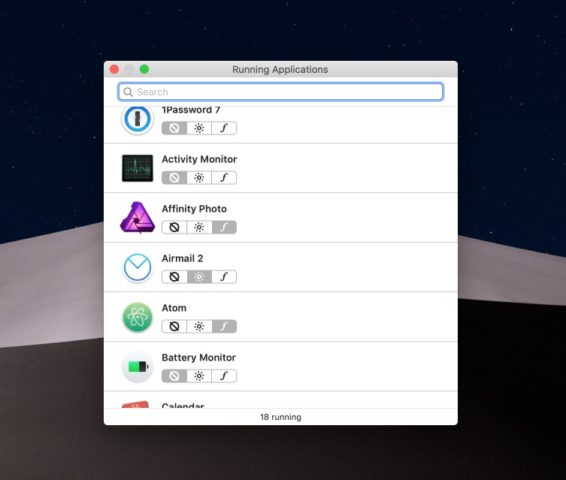
Wie gesagt: Nischig, aber durchaus praktisch. Zwar machen unter macOS aus logischen Gründen nicht soooooo viele Programme von den F-Tasten Gebrauch, wenn Ihr aber eine eben solche Lösung sucht, ist Fluor ein hervorragender Ansatz.
Noch mehr Tipps und Tricks zu macOS gibt es hier. Allgemeines zum Thema Software aller Art sammeln wir hier für Euch.
Download: Fluor für macOS auf GitHub